联通HG8245配置
HG8245配置方法

HG8245配置方法第一步:接入HG8245设备将HG8245设备与光纤断开器进行连接,确保光纤接入终端设备的光线指示灯亮起。
第二步:配置WAN连接打开浏览器,输入默认的HG8245管理地址(通常为192.168.100.1),输入正确的用户名和密码(默认为:用户名 admin,密码 admin),进入设备的管理页面。
在管理页面中,找到“WAN”,选择“连接类型”,根据你所使用的网络接入方式选择相应的连接类型,一般有PPPoE、DHCP、静态IP等,根据你的网络提供商给出的信息进行配置。
如果选择的是PPPoE连接类型,需要输入宽带账号和密码,这些信息通常由网络提供商提供。
如果选择的是静态IP连接类型,需要输入你的公网IP地址、子网掩码、网关和DNS服务器等信息。
配置完成后,点击“保存”或“应用”进行保存并生效。
第三步:配置局域网连接找到“局域网”选项,选择“LAN”,根据需要进行相应的配置。
你可以设置局域网的IP地址、子网掩码、DHCP服务和DHCPIP段等。
一般情况下,使用默认配置即可。
第四步:配置无线局域网(可选)如果需要启用无线局域网功能,找到“WLAN”选项,选择“无线网络设置”,进行相应的配置。
你可以设置无线网络的名称(SSID)、密码等。
配置完成后,点击“保存”或“应用”进行保存并生效。
第五步:其他配置根据需要,你还可以进行其他配置,如端口转发、虚拟服务器、DMZ主机、安全设置等。
配置完成后,重启HG8245设备,让配置生效。
总结:HG8245的配置方法可以分为连接HG8245设备、配置WAN连接、配置局域网连接、配置无线局域网和其他配置等几个步骤。
配置时,需要准确输入网络接入信息,并根据需要进行相应的配置。
配置完成后,重启设备,让配置生效。
HG8245设置解析

网络运行维护部
语音的设置
网络运行维护部
一、设备的升级
其中华为HG8245的标准版本为:V100R3C00SPC108,只要是设备 的型号是V100R3C00SPC108,则设备支持SIP协议,无需升级直接步骤 进行配置即可。其他设备型号类似于V1R3C00SPCXXX,其中标红的部 分是偶数,则无需升级,直接进行配置,如果是奇数,则需要升级。
网络运行维护部
3、进入设备后,选择“应用“——”宽带电话设置“
网络运行维护部
2、做如下图所示填写
网络运行维护部
需要添加的数据有:主服务器地址、备用服务器地址、主用 端口号、归属域名、本地端口
网络运行维护部
(注意,主用服务地址和备用服务器地址每个区县可能不同。根据规划来填) 数图内容:x.S|x.#|1[3-9]xxxxxxxxx|01xxxxxxxxxx 选择最小匹配、信令端口、媒体端口 点击应用进行保存。 在用户基本参数中:点击新建 在使能用户中打钩,注册用户名:+86538(电话号码) 鉴权用户名:+86538(电话号码)@ 密码:(为受理工单中语音密码) 点击应用进行保存。如果有两个用户在新建一个用户即可。
网络运行维护部
1、查看设备版本,判断是否需要升级,点击状态—设备信息.
网络运行维护部
2、如果版本既不是V100R003C00SPC108,也不是偶数,则需要升级。升级 步骤如下:系统工具--->固件升级--->浏览。点击浏览选择到 HG8245V100R003C00SPC108_full_all.bin所在位置后,点击固件升级。等 待20S后升级完成。(因为需要升级包,可以先在办公室升级完毕后,在到用户 家进行安装)
HG8245设置

毕后点击“应用”一般我们为用户选择为“LAN1”如果不做选择或 者网线不是插到所选端口,会出现拨号678,
网络运行维护部
2.点击“WAN”———— “新建”
网络运行维护部
3.点击“新建”做出如下图选择
如图,在“使能WAN”连接打钩,“连接类型”选择桥接,写入对应的 “VLAN ID”为41,802.1p为6,“桥类型”选择PPPOE桥接,绑定项在所对 应LAN口打钩。
网络运行维护部
4、在电脑建立PPPOE拨号,就可以进行拨号连接了
注意:默认的服务类型为路由模式,如果不更改, 在电脑上拨号会出现678,同时一定要查看电脑所 插的网线是否和绑定的是同一个端口
网络运行维护部
语音的设置
网络运行维护部
一、设备的升级
其中华为HG8245的标准版本为:V100R3C00SPC108,只要是设备的型 号是V100R3C00SPC108,则设备支持SIP协议,无需升级直接步骤进行配 置即可。其他设备型号类似于V1R3C00SPCXXX,其中标红的部分是偶数, 则无需升级,直接进行配置,如果是奇数,则需要升级。
华为HG8245的设置
网络运行维护部 接入中心 2014年11月
设备登陆
网络运行维护部
(1)把本机的网卡地址设成192.168.100.2,掩码为255.255.255.0.通过网线连接 到HG8245 ETH口上
网络运行维护部
(2)在浏览器里面输入http://192.168.100.1 ,在弹出的页面中,输入用户名: telecomadmin 密码:admintelecom。
网络运行维护部
泰山区 岱岳区 新泰市 肥城市 宁阳县 东平县
华为HG8245光纤猫路由器该怎么设置
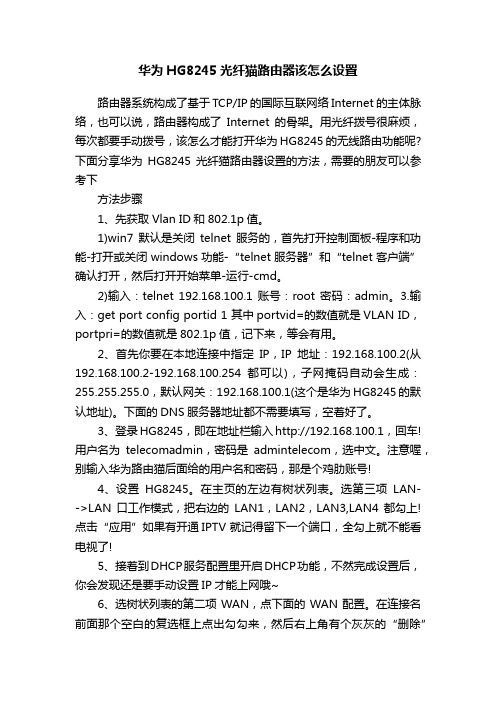
华为HG8245光纤猫路由器该怎么设置路由器系统构成了基于TCP/IP 的国际互联网络Internet 的主体脉络,也可以说,路由器构成了Internet的骨架。
用光纤拨号很麻烦,每次都要手动拨号,该怎么才能打开华为HG8245的无线路由功能呢?下面分享华为HG8245光纤猫路由器设置的方法,需要的朋友可以参考下方法步骤1、先获取Vlan ID和802.1p值。
1)win7默认是关闭telnet服务的,首先打开控制面板-程序和功能-打开或关闭windows功能-“telnet服务器”和“telnet客户端”确认打开,然后打开开始菜单-运行-cmd。
2)输入:telnet 192.168.100.1 账号:root 密码:admin。
3.输入:get port config portid 1 其中portvid=的数值就是VLAN ID,portpri=的数值就是802.1p值,记下来,等会有用。
2、首先你要在本地连接中指定IP,IP地址:192.168.100.2(从192.168.100.2-192.168.100.254都可以),子网掩码自动会生成:255.255.255.0,默认网关:192.168.100.1(这个是华为HG8245的默认地址)。
下面的DNS服务器地址都不需要填写,空着好了。
3、登录HG8245,即在地址栏输入http://192.168.100.1,回车!用户名为telecomadmin,密码是admintelecom,选中文。
注意喔,别输入华为路由猫后面给的用户名和密码,那是个鸡肋账号!4、设置HG8245。
在主页的左边有树状列表。
选第三项LAN-->LAN口工作模式,把右边的LAN1,LAN2,LAN3,LAN4都勾上!点击“应用”如果有开通IPTV 就记得留下一个端口,全勾上就不能看电视了!5、接着到DHCP服务配置里开启DHCP功能,不然完成设置后,你会发现还是要手动设置IP才能上网哦~6、选树状列表的第二项WAN,点下面的WAN配置。
HG8245配置(手动配置)
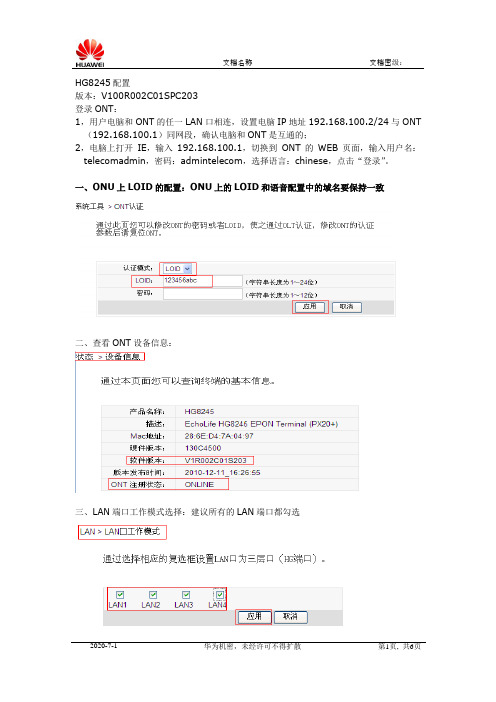
HG8245配置
版本:V100R002C01SPC203
登录ONT:
1,用户电脑和ONT的任一LAN口相连,设置电脑IP地址192.168.100.2/24与ONT (192.168.100.1)同网段,确认电脑和ONT是互通的;
2,电脑上打开IE,输入192.168.100.1,切换到ONT的WEB页面,输入用户名:telecomadmin,密码:admintelecom,选择语言:chinese,点击“登录”。
一、ONU上LOID的配置:ONU上的LOID和语音配置中的域名要保持一致
二、查看ONT设备信息:
三、LAN端口工作模式选择:建议所有的LAN端口都勾选
四、DHCP服务器配置:取消使用DHCP主服务器
五、WAN配置
1,上网WAN端口:VLAN=10,802.1p=0,绑定LAN1,LAN3,LAN4,SSID1
2,IPTV的WAN配置:VLAN=3930,802.1p=5,绑定LAN2
3,ITMS的WAN端口配置:VLAN=3960,802.1p=7,DHCP获取
4,VOIP的WAN配置:VLAN=3998,802.1p=7,DHCP获取
5,WAN状态信息
六、VOIP界面配置
七、VOIP用户配置:根据实际情况设置语音端口(一个或是两个,具体哪个端口)
八、路由配置:语音的WAN端口设置成默认路由
九、保存配置
十、重启设备
十一、查看语音注册情况。
带WIFI功能ONU配置指引(华为HG8245)
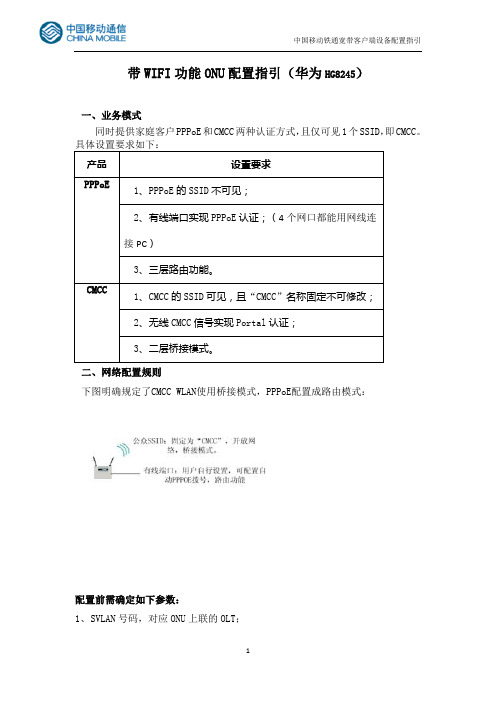
带WIFI功能ONU配置指引(华为HG8245)一、业务模式二、网络配置规则下图明确规定了CMCC WLAN使用桥接模式,PPPoE配置成路由模式:配置前需确定如下参数:1、S VLAN号码,对应ONU上联的OLT;2、C VLAN号码,对应PPPOE和CMCC两个业务VLAN;3、入户ONU的认证密码,用于ONU入网密码认证;4、已预设好的两条GPON电路。
对于PPPoE、Portal两种不同的上网认证方式,由于在OLT上配置了两条不同的业务通道模式,故分配了两种业务模式下对应的CVlan,下面举例讲解的PPPoE对应的CVlan是41,Portal对应的CVlan是42,两种CVlan切不可混用。
访问ONU WEB页面的超级账户是:用户名:telecomadmin,密码:admintelecom;普通账户是:用户名:root,密码:admin,对于不同的账户,则有不同的修改应用权限。
一、进入ONU管理界面1、进入ONT终端本地WEB页面方式:将PC连接到ONT的LAN1口,并将PC网卡本地连接的IP地址配置为与ONT 同一网段,默认ONT的地址为192.168.100.1/24,则在PC机上可配置IP:192.168.100.xxx(xxx代表2~254)/255.255.255.0(掩码),DNS无需配置。
然后打开IE浏览器,输入 HTTP://192.168.100.1,用户名:telecomadmin,密码:admintelecom后即可访问ONT WEB页面。
注意:若将PC的网线从一个ONT LAN口拔插到另一个ONT 的LAN口时,需要将PC的ARP表项清空(开始->运行->cmd->arp -d),否则会等到PC的ARP表项老化后,PC才能连通192.168.100.1进入WEB页面。
二、CMCC Portal认证配置第一步:WIFI配置:如图1:点击“无线网络”菜单进入“无线网络参数配置”,显示出了一个系统出厂默认的配置信息,SSID为:WirelessNet。
华为HG8245光纤路由猫快速设置
华为HG8245光纤猫路由快速设置电信光纤改造采用的是华为的EchoLife HG8245,此猫支持固话、宽带、无线、iTV等功能,带有四个网口其中iTV占用2号口,无线由两根天线可同时用于宽带连接和iTV无线终端连接。
很遗憾,电信工作人员默认设置是采用终端PPPOE方式手动拨号连接上网,这样一来,每次都要手动拨号上网,不支持无线,无法多台共享上网;要无线单独买无线路由器,原有的设备无法用,郁闷和吧。
实际上此猫是支持路由拨号的和无线的!要用路由就需要首先进入高级管理页面,但此猫只要连上光纤就会将超级管理员(telecomadmin)的密码远程ITMS系统接管修改(初始密码:nE7jA%5m)。
如果能打开它的本身的无线路由功能那该多好啊。
为此,我不得不感叹网络是个好东西,IT达人们很快给出了解法。
第一步:获得超级管理员账号密码,知道的话直接跳过第一步。
初始管理员账号(telecomadmin)密码(nE7jA%5m),首先电脑连猫就不用我说了吧。
1.查看网关,打开命令提示符,XP用户开始-运行-输入cmd-回车win7用户同上,要是找不到运行,请开始-所有程序-附件-命令提示符2.在命令提示符里输入telnet 192.168.1.1(看猫背面对应值)回车root 回车admin 回车shelll 回车vi /mnt/jffs2/hw_ctree.xml 回车这时候出来很多英文,账号密码已经在里面了,我们可以查找一下。
键入/telecomadmin 回车(我这账号已经改成admin了,所以输入的是/admin)OKUserName="XXX"。
XXX即为用户名Password="XXX"。
此处为密码附上修改密码技巧:找到要修改的地方,用方向键把光标移动到要修改地方,按一下键盘上面小写的s,就可以使用删除键或者是输入要输入的内容,修改好后,特别要注意:一定要按一下键盘上面的ESC键,退出s键修改命令,以后其它的修改也要如此。
华为HG8245光猫开通路由及WiFi功能
华为HG8245光猫开通路由及WiFi功能电信宽带每次上网都要拨号,很麻烦,而且手机WIFI连接上也浏览不了网页,所以找来了破解无线路由的方法分享给大家。
一般LAN1、LAN3、LAN4是网络,LAN2是IPTV,还有TEL1、TEL2是电话(电话一般插在TEL1上)。
首先用网线将电脑和光猫联接。
插网线到LAN1或LAN3或LAN4上,LAN2是ITV专用插口,插LAN2会抓不到IP的。
首先登陆至光纤猫的配置界面。
IE浏览器中输入http://192.168.1.1,回车然后弹出登陆界面(如下图)如果无法进入登陆界面,需打开命令提示符键入:ipconfig /all查看网关。
在刚刷过的字符里找到【本地连接】,在该项目下查看【默认网关】default gateway,记录后面数字,输入浏览器中就可进入登陆界面了。
光猫底部有【默认终端配置帐号】及密码,但那是普通用户,权限不够,无法配置功能,必需用超级用户登陆。
本帖隐藏的内容一般超级用户帐号是telecomadmin;密码nE7jA%5m(注意大小写)。
登陆后进入光猫的配置界面(如下图)如果无法登陆,就需要破解超级用户密码。
要破解超级用户密码,就要开启telnet命令。
Windows 7、8下都是默认禁用telnet服务的,启用Telnet方法如下:【控制面板】→【程序】→【启用或关闭Windows功能】,选择【telnet服务器】和【telnet客户端】,点【确定】即可。
破解超级用户密码:打开命令提示符;键入:telnet 192.168.1.1 回车(192.168.1.1为网关,请改为你自己实际网关);这时会清屏出现login,继续键入:root 回车;出现password,继续键入:admin 回车;此时屏幕出现:WAP>,键入:shell 回车;出来一堆字符以后,继续键入:grep telecomadmin /mnt/jffs2/hw_ctree.xml 回车,这里注意tele与/mnt前面都有空格哦!成功以后就得到超级管理员密码了。
华为HG8245路由器设置无线上网_亲测绝对可用
华为HG8245路由器设置无线上网华为HG8245路由设置使手机,Pad,笔记本电脑等无线设备无线上网教程一:说明这里华为HG8245路由器是电信宽带赠送,功能还是挺不错的,集猫和无线路由于一身。
默认设置为桥接而且不开启路由功能,必须连接后拨号才能连接上网,出现的现象是移动设备可以连接路由器(光猫)信号满格却不能上网。
所以这里的任务是通过路由设置开启路由功能,使联网设备不需拨号即连即用。
补充说一下,网上有人说安装一个拨号软件可以解决问题,本人没试,如果是手机该软件的使用还需取得 root权限。
这里说一下本人亲测的方法--路由设置。
二:具体设置步骤1:获取路由器超级密码提醒一下大多数路由密码没被改动,统一的为账号:telecomadmin 密码:nE7jA%5m如果不是,本文后附有破解教程2:登录并设置1)打开浏览器在地址栏输入 192.168.1.1进入登录界面如下图2)输入以上账户和密码登录3)路由器设置(其实就是删除一项,再新建一项并更改设置,不用想的那么麻烦)进入路由器设置界面后依次点击网络和连接名中带有INTERNET的一项,记录下参数或干脆截屏(特别是LAN ID参数与组播VLAN ID参数)>>> 然后删除带有INTERNET的项,再新建一个项>>> 参数设置如下连接类型选择路由;服务列表选INTERNET;把刚记下的VLAN ID和组播VLAN ID填上(每个地区的都不一样,必须填上你刚记下的);获取IP方式改为PPPoE;使能NAT打钩;填写上网的用户名与密码;拨号方式自动如下图为更改后的设置。
4)保存设置依次点击管理,设备管理,保存配置,点击保存配置3:测试设置好后用无线连接设备测试能否上网,以及设置对有线上网设备上网有无影响如果一切正常的话就可以享受高速的无线上网了。
三:附录1:常见问题1)无线设备可以上网后有线连接不能上网了。
可以用360带的一个工具(360断网急救箱)一键优化。
华为HG8245终端配置
3)HG8245终端手动开通语音业务
1、终端菜单界面: 选(管理—设备管理)
常亮
WLAN功能启用
闪烁
有数据传输
熄灭
WLAN功能未启用
常亮
USB口已连接且工作于HOST方式,但无数据传输
快闪(2次/秒) 有数据传输
熄灭
系统未上电或者USB口未连接
常亮
TEL接口已经与语音服务器建立连接
快闪(2次/秒) TEL接口已经与语音服务器建立连接且处于摘机或者振铃状态
慢闪(1次/2秒) TEL接口正在向语音服务器注册
PON灯常亮的几种原因: (1)LOID做了输入工作,所在PON口也有此LOID的数据,并PON口也做了终端的相关注册及授权。 (2)LOID未输入,但PON灯亮,一般为此PON口已做了手动开通的相关数据。而不需要输入LOID认证 (3)LOID未输入,但PON灯亮,还有一种是中兴的OLT下就算不输入LOID值PON灯都会常亮。
上饶电信分公司
2)HG8245终端LOID注册设置
1、点击桌面上的IE浏览器
2、点击地址,输入 “192.168.1.1”。并按回车键
3、点击设备注册,进入设备的 LOID的输入界面。 注:LOID是指FTTH光纤到户 施工单中的用户号码那一栏, 装维人员一般只需要上门输入 此LOID就可实现远端设备注册, 数据自动下发业务开通等功能。
上饶电信分公司
2)HG8245终端LOID注册设置
线路连接状态:脱机、离线 (此时LOS灯亮,光衰高与所能接收的数值)
上饶电信分公司
2)HG8245终端LOID注册设置
线路连接状态:在连机 (此时LOS灯不亮,PON灯常亮)
另: 1、当光衰高与光接收器所能接收的最大值时,LOS灯为常亮,PON灯不亮 2、当光衰在光接收器所能接收的范围时,LOS灯一定是不亮的,但PON灯可有常亮、不亮、或闪
